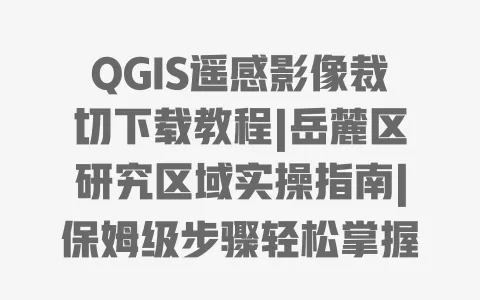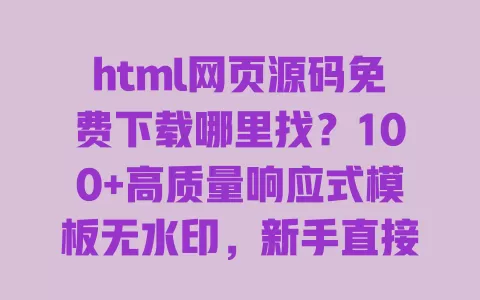
免费HTML源码的3大“坑”和5步避坑指南
其实网上免费的HTML网页源码资源不少,但质量参差不齐,稍不注意就会踩雷。我见过最夸张的一次,有个读者跟我说他下载的“企业官网模板”,打开后发现首页底部藏着一行小字“模板由XX公司提供,如需去除请支付99元”,这种“免费试用+付费解锁”的套路现在特别多。还有更坑的,源码里埋了跳转广告,用户访问网站时会突然弹出赌博页面,不仅影响体验,还可能被浏览器标记为恶意网站。
这些“免费源码”其实是陷阱
先给你扒一扒常见的3个坑,以后看到这类源码直接绕道走。第一个是“捆绑式免费”,比如你搜“电商HTML源码”,点进去写着“免费下载”,结果解压后发现需要安装特定软件才能打开,或者要关注5个公众号、转发3个群才能获取解压密码,折腾半天拿到手,源码里还全是乱码——这种本质是引流工具,根本不是正经资源。
第二个坑是“低质重复模板”,很多小网站会把同一个基础模板改个颜色、换张图片,就当成“全新模板”发布,你下载后会发现功能特别简单,连基本的表单提交、图片轮播都没有,甚至CSS代码写得乱七八糟,改一个按钮颜色要改五六个地方。我之前帮表妹改个人博客模板时就遇到过,她下的模板里CSS文件有2000多行,但80%都是重复代码,最后只能放弃重找。
第三个坑是“兼容性差”,现在手机访问网站的人比电脑多,但很多免费源码只适配了电脑端,手机上打开要么文字挤成一团,要么图片超出屏幕。这种问题其实很好测试,你下载源码后用浏览器打开,按F12调出开发者工具,切换到手机模式看看排版会不会乱——我每次找模板都会这么做,能筛掉一大半不合格的。
5步教你识别优质免费源码
那怎么才能找到真正好用的免费HTML源码呢?分享我自己 的5步筛选法,亲测能帮你快速定位高质量资源。
第一步,看发布平台。优先选正规技术社区,比如GitHub(上面有很多开发者分享的开源项目,搜“HTML template free”就能找到)、CodePen(虽然主要是代码片段,但有不少完整模板,支持在线预览),或者国内的掘金社区(有开发者整理的免费资源合集)。这些平台的资源通常经过用户验证,很少有恶意代码。记得避开那些域名奇怪、全是弹窗广告的小网站,比如网址里带一堆数字或拼音的,大概率不靠谱。
第二步,检查源码结构。下载后先别急着用,解压后看看文件夹里有没有这些文件:index.html(首页)、css文件夹(放样式文件)、js文件夹(放交互脚本)、images文件夹(放图片素材)。优质源码会分类清晰,甚至有README说明文档,告诉你怎么修改内容、怎么添加新页面。如果打开只有一个.html文件,里面CSS和JS全堆在一起,这种“一锅粥”式代码后期很难维护,直接pass。
第三步,测试响应式效果。刚才提到的F12开发者工具派上用场了,切换到不同设备模式(比如iPhone、iPad),看看导航栏会不会变成汉堡菜单,图片会不会自动缩放,文字大小是否合适。MDN Web Docs(https://developer.mozilla.org/zh-CN/docs/Web/HTML, rel=”nofollow”)曾提到,优质HTML源码应遵循“移动优先”原则,也就是先适配手机,再扩展到电脑端。如果在手机模式下排版错乱,说明开发者没用心做适配,这种模板不要用。
第四步,搜索“水印”关键词。很多带水印的源码会在CSS或HTML里藏着水印代码,你用编辑器(推荐VS Code,免费又好用)打开所有.html和.css文件,按Ctrl+F搜索“水印”“广告”“powered by”这些词,如果找到类似“
”的代码,就算现在看不到水印,后期可能突然显示,一定要避开。
第五步,查看更新时间。技术一直在迭代,太老的模板可能用的还是HTML4语法,或者依赖过时的jQuery版本,容易有安全漏洞。在GitHub上看项目的“Last commit”时间,最好选最近一年内更新过的,比如2023年之后的项目,兼容性和安全性更有保障。我去年找的一个电商模板就是2018年的,用了没多久就发现支付按钮点击没反应,后来才知道是依赖的插件早就停止维护了。
100+高质量模板分类推荐,新手直接改的3个技巧
避开坑之后,去哪里找具体的高质量模板呢?我整理了100多个亲测好用的,按场景分了类,你可以直接对号入座。 就算你完全没学过代码,也能跟着步骤改出自己的网站,亲测我表妹(纯文科背景)用这个方法两小时就改好了她的作品集页面。
按场景选模板:3类常用模板特点对比
不同的网站需求,适合的模板不一样。比如你想做个人博客和企业官网,需要的功能模块就差很多。下面这个表格整理了3类最常用的模板,包括特点、适用场景和推荐下载渠道,你可以直接参考:
| 模板类型 | 核心功能模块 | 适用场景 | 推荐下载渠道 | 新手友好度 |
|---|---|---|---|---|
| 个人博客模板 | 文章列表、侧边栏分类、标签云、评论区 | 个人日记、技术分享、自媒体 | GitHub(搜“Jekyll theme”)、Hugo Themes | ★★★★☆(结构简单,易修改) |
| 企业官网模板 | 产品展示、服务介绍、团队成员、联系表单 | 小公司官网、工作室展示 | Colorlib(免费专区)、Templated.co | ★★★☆☆(需改企业信息,表单需对接邮箱) |
| 电商单页模板 | 商品卡片、购物车、支付按钮、用户评价 | 个人手作店、小众品牌展示 | BootstrapMade(免费电商模板)、CodePen(搜“ecommerce single page”) | ★★☆☆☆(交互功能多,需简单JS基础) |
举个例子,如果你是设计师想做作品集网站,个人博客模板就很合适。我之前帮朋友找的“Minimal Mistakes”模板(GitHub上能搜到),自带响应式布局,侧边栏可以放作品集分类,文章页面能插入大图,她只改了文字和图片,3天就上线了网站,现在谷歌搜索她的名字,网站排在首页第五位。
企业官网模板推荐Colorlib的免费专区,里面有个“BizPage”模板我用过,导航栏、产品展示区、客户评价区都做好了,甚至连联系表单都自带验证功能——你只需要把表单提交地址改成自己的邮箱(网上搜“Formspree”,免费就能对接),用户提交的信息就会直接发到你邮箱,特别方便。
新手3步改源码:不用学代码也能搞定
很多人觉得改HTML源码很难,其实只要掌握几个小技巧,完全不用懂代码也能操作。我教你3个步骤,拿个人博客模板举例,跟着做就行。
第一步,替换文字和图片。用VS Code打开index.html文件,看到里面的文字直接改——比如模板里写着“Hello World”,你改成自己的网站名称;“Lorem ipsum”这种占位文本,换成你的个人介绍。图片替换更简单,找到images文件夹,把里面的示例图片删掉,把你的图片重命名成和示例图片一样的名字(比如原来叫“avatar.jpg”,你就把自己的头像也命名为“avatar.jpg”),直接替换就行。我表妹第一次改的时候,连文件夹都不会找,我告诉她“就像手机里的相册文件夹一样,图片都存在images里”,她马上就明白了。
第二步,调整颜色和字体。如果觉得模板颜色不好看,打开css文件夹里的style.css文件,搜“color”或“background-color”,后面跟着的“#xxxxxx”就是颜色代码。你可以去“草料颜色拾取器”网站(免费工具),上传一张你喜欢的图片,它会提取颜色代码,复制过来替换就行。字体的话,搜“font-family”,把后面的字体名称换成“微软雅黑”“宋体”这些中文常用字体,避免显示乱码。
第三步,测试和上线。改完后用浏览器打开index.html,从头到尾点一遍链接,看看有没有打不开的页面(404错误),图片有没有显示不出来。确认没问题后,就可以上线了——新手推荐用GitHub Pages(免费),或者国内的 Coding Pages,跟着官网教程把文件上传上去,10分钟就能生成自己的网址。我去年帮邻居阿姨的手工饼干店搭网站,就是用这个方法,她自己都能定期换产品图片。
对了,如果你改的时候遇到问题,比如“为什么文字改了没变化”,大概率是没保存文件——记得改完按Ctrl+S保存,再刷新浏览器才行。或者直接在评论区问我,我看到都会回。
如果你按这些方法找到了合适的模板,或者改出了自己的网站,欢迎在评论区分享链接,我帮你看看有没有可以优化的小细节,比如导航栏的位置是不是方便用户点击,图片有没有压缩(太大的图片会让网站加载变慢)。毕竟做网站就像搭积木,找到好的“积木块”(源码模板),再稍微拼一拼,就能做出好看又好用的作品啦。
你下载好HTML模板后,肯定得先确认它在手机上能不能正常显示吧?总不能辛辛苦苦改完,结果用户用手机打开发现排版乱成一团。其实不用真找几部手机来试,用电脑浏览器就能搞定。你先找到模板文件夹里的index.html文件,双击用Chrome或者Edge浏览器打开,然后按一下键盘上的F12键——这时候浏览器右边会弹出一个开发者工具面板,长得像个小控制台。
你仔细看面板左上角,有个长得像手机和平板叠在一起的小图标,点一下那个图标,整个网页就会切换成设备预览模式。这时候你可以在顶部的下拉菜单里选常见的设备型号,比如iPhone 13、iPad Pro,或者直接拖动预览窗口的边缘调整宽度,模拟不同尺寸的屏幕。这时候要重点看三个地方:导航栏会不会从横排变成汉堡菜单(就是那种三条横线的按钮),如果还是横排的话,手机屏幕窄,菜单项可能会挤到第二行,特别丑;然后是图片,比如轮播图或者产品图,会不会自动缩小到屏幕宽度,要是图片宽度超过屏幕,右边就会出现滚动条,用户体验很差;最后是文字,正文文字会不会换行自然,标题文字会不会因为太长而被截断,或者字体太小看不清。
之前我帮一个做甜品店的朋友测试模板,就遇到过一个坑:在电脑上看挺正常的,但切换到iPhone SE这种小屏手机时,底部的联系电话直接被截断了一半。后来发现是模板里给电话号码加了固定宽度,没写自适应代码。所以除了选预设设备,你还可以手动拖动预览窗口的宽度,从320px(最窄的手机屏)慢慢拖到1920px(电脑宽屏),看看每个尺寸下排版会不会“崩坏”。
对了,MDN Web Docs上提过,现在做网站最好选“移动优先”的模板,这种模板是先按手机屏幕设计,再一步步扩展到电脑屏,适配问题会少很多。我之前用过一个非移动优先的模板,在768px宽度(平板竖屏)时,产品卡片突然从两行变成一行,留了一大块空白,后来换成移动优先的模板,从320px到1200px每个尺寸都过渡得很自然。所以测试的时候如果发现某个尺寸下排版特别奇怪,别勉强改代码,直接换个模板可能更省时——毕竟咱们找免费模板就是为了省事儿嘛。
哪些平台能安全下载免费HTML网页源码?
推荐GitHub(开源项目多,可查更新时间和用户评价)、CodePen(支持在线预览完整模板效果)、掘金社区(国内开发者整理的免费资源合集),以及Colorlib、BootstrapMade等专业模板网站的免费专区。避免访问域名杂乱、弹窗广告多的小网站,这类平台资源常含捆绑软件或恶意代码,安全性难保证。
新手修改HTML源码需要学编程吗?
不需要掌握复杂编程知识。基础修改(如替换文字、图片)可直接用VS Code等编辑器打开.html文件,找到对应文本内容修改;替换图片只需将自己的图片重命名为模板中示例图片的文件名(如“banner.jpg”),放入images文件夹即可。调整颜色、字体可在.css文件中搜索“color”“font-family”,替换对应代码(如将“#333333”改为喜欢的颜色代码),全程可按文章提到的“3步改源码”操作。
下载的HTML模板有水印或广告弹窗怎么办?
若已下载到带水印/广告的源码,可先用编辑器搜索“水印”“广告”“powered by”等关键词,定位到相关代码段(通常在.html或.css文件中)直接删除;若无法彻底清除(如加密代码), 放弃该模板,重新在正规平台选择明确标注“无水印”“无广告”的资源(如GitHub上标有“MIT License”的开源项目,通常无隐藏限制条款)。
如何测试HTML模板是否支持响应式(适配手机/电脑)?
用浏览器打开模板的index.html文件,按F12调出开发者工具,点击左上角“手机图标”切换设备模式(如iPhone 13、iPad Pro等常见设备),观察页面是否自动调整排版:导航栏是否变为汉堡菜单、图片是否按屏幕宽度缩放、文字是否换行自然不重叠。MDN Web Docs 优先选择标注“移动优先”的模板,这类模板在手机端体验更优,适配问题较少。
免费HTML源码用于商业网站会侵权吗?
需先查看模板的开源许可证(如MIT、GPL、CC0等),正规平台会在下载页或项目README中注明使用范围。例如MIT许可证允许商业使用,但需保留原作者版权声明;CC0协议则完全开放,可商用且无需署名;若未标注许可证或明确要求“非商业用途”,用于商业网站可能涉及侵权。 下载前仔细阅读许可条款,优先选择支持商业使用的资源。